O Discord relatou mais de 140 milhões de usuários mensais ativos no final de 2021, tornando-o uma das plataformas de comunicação mais populares da Internet. Existem vários versões do Discord, incluindo o aplicativo Discord e uma versão disponível através de um navegador da web.
São necessárias apenas algumas etapas para acessar o Discord pelo navegador da web, e não pelo aplicativo Discord. O Discord será executado no navegador da Web no Windows e no Mac, mas você precisará baixar o aplicativo para usá-lo no Android ou no iOS.
Como usar o Discord pelo navegador da web
O Discord funciona com quase todos os navegadores de desktop, mas muitos usuários relatam que o Chrome é a melhor opção porque oferece uma experiência superior em comparação ao Firefox ou Opera. Para acessar e usar a versão web do Discord, comece acessando Discord.com/login.
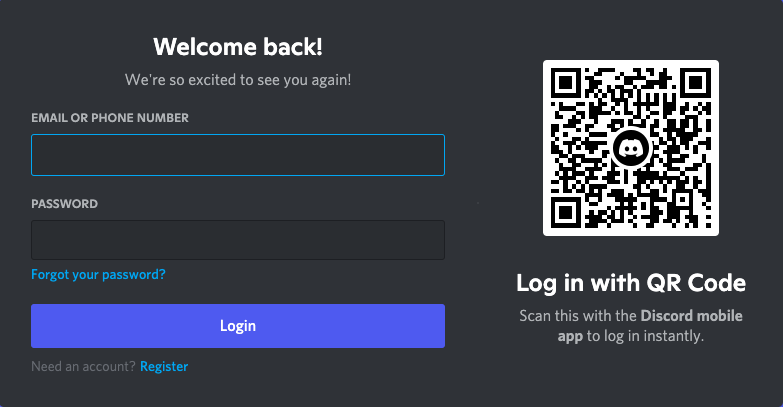
Depois de fazer login, você será direcionado para a guia Amigos do Discord. A partir deste ponto, você pode navegar pelos menus do Discord como faria no aplicativo de desktop.
Versão Discord Web vs. Aplicativo Discord
Embora a navegação nas versões do Discord seja semelhante, existem várias diferenças notáveis entre elas.
A versão do Discord para navegador requer menos recursos do sistema do que o aplicativo Discord. Ele funciona facilmente em quase todos os navegadores, embora muitos usuários tenham sugerido usar o Google Chrome em vez de outros navegadores populares como Firefox ou Microsoft Edge.
A desvantagem de consumir menos recursos é que o Discord web não possui alguns dos recursos que os jogadores passaram a adorar no aplicativo de desktop.
O aplicativo Discord mostrará qual jogo você está jogando no momento para todos os seus amigos, mas a versão do navegador não. Em alguns casos, isto pode ser um benefício; se quiser bater um papo com amigos e jogar sem que ninguém tente entrar, use o navegador da web. Por outro lado, se você quiser que todos os seus amigos vejam você trabalhando em Phantasy Star Online: New Genesis, você vai querer inicializar a versão para desktop..
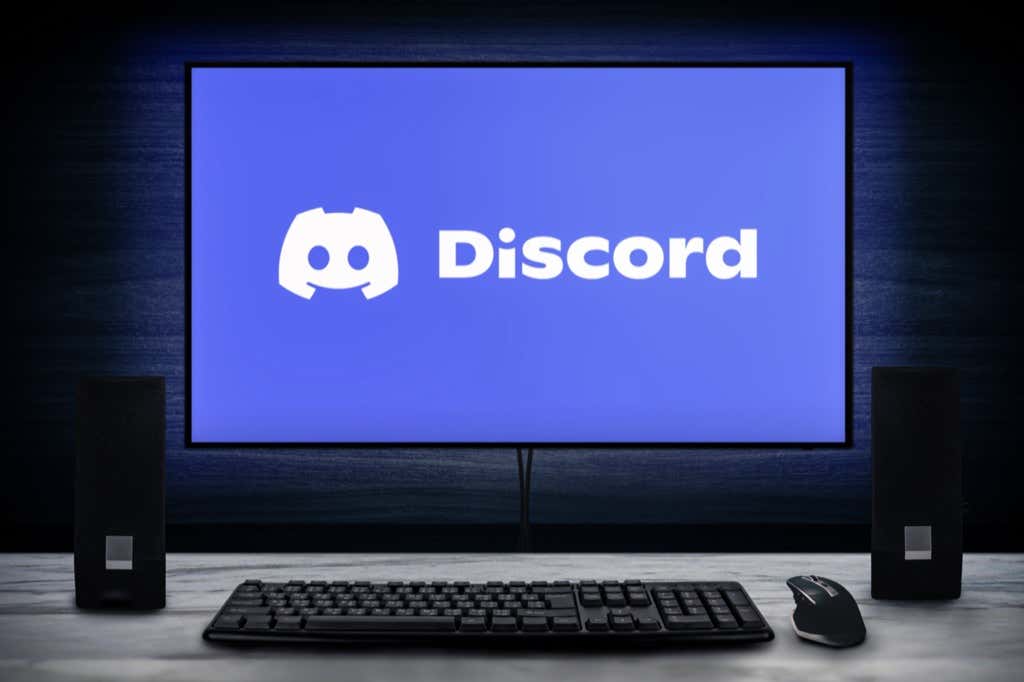
Outra diferença importante está no bate-papo por voz. Muitos jogadores hoje usam teclados mecânicos devido à maior capacidade de resposta e melhor sensação, mas esses teclados são barulhentos. Para evitar inundar seu canal de voz com o som de teclas barulhentas, o Discord possui um recurso push-to-talk. Esse recurso funciona no aplicativo Web, mas apenas se for a janela ativa.
Se quiser usar pressione para falar enquanto joga, você precisará usar a versão desktop do Discord. Você pode alternar entre essas opções no menu Configurações do usuário .
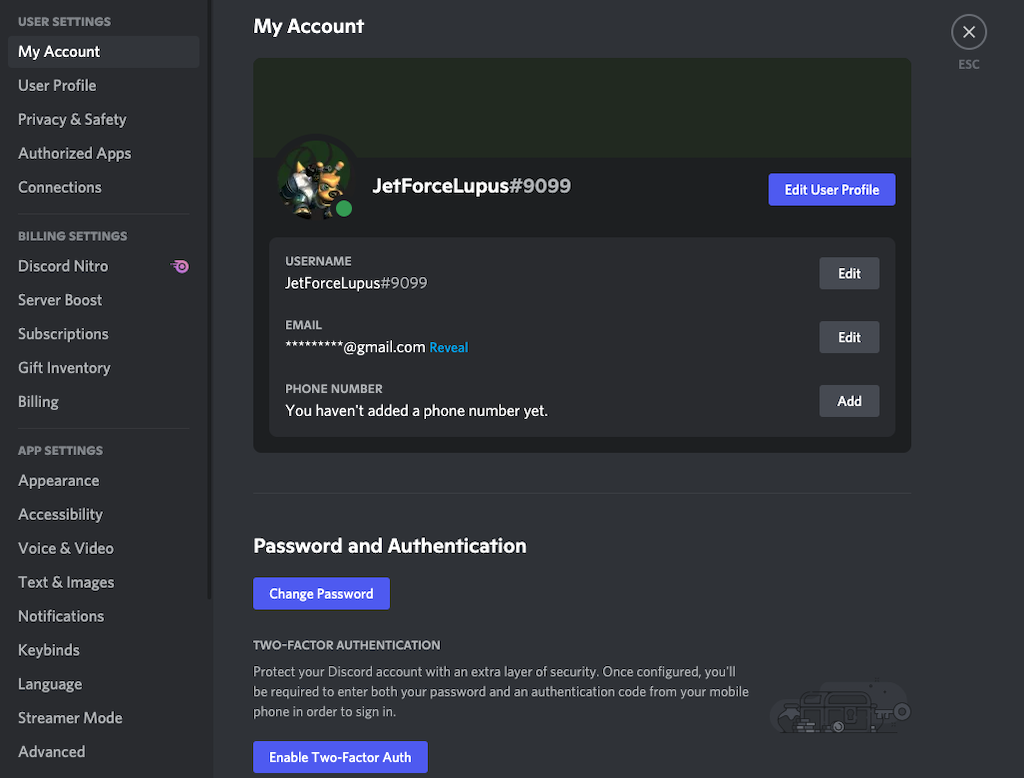
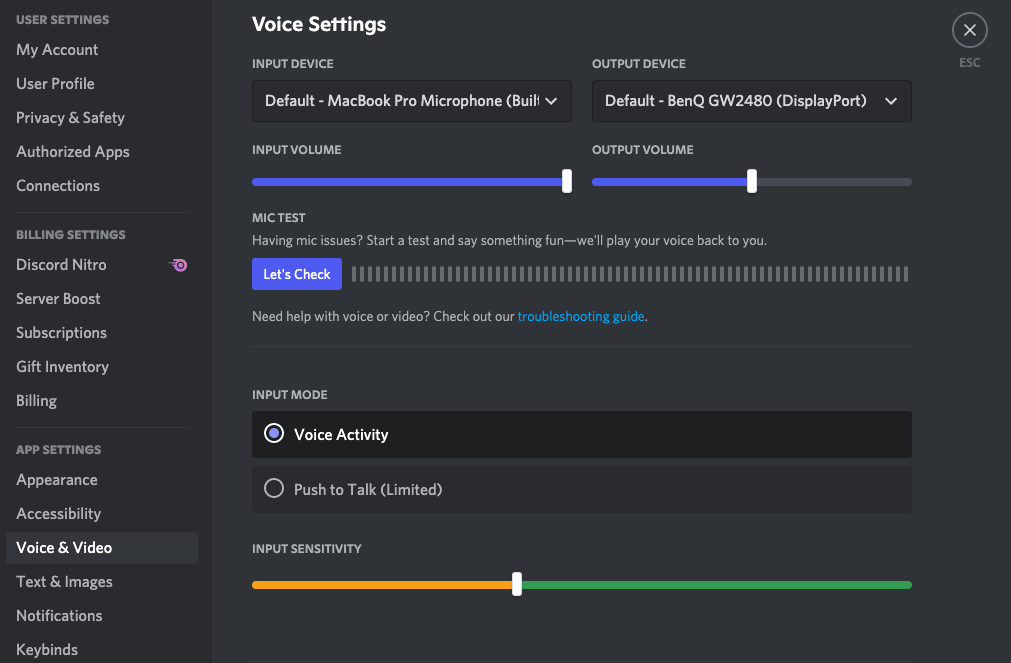
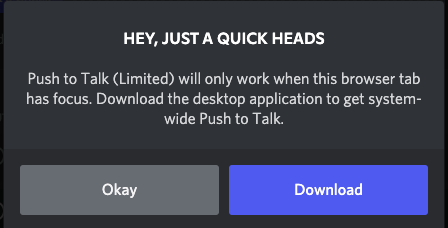
Se você selecionar Push to Talk enquanto estiver no navegador da web, um aviso informará que o push to talk só estará ativo quando a janela estiver em foco. O padrão da versão do navegador é Atividade de voz.
Esses dois são fatores importantes a serem considerados ao decidir qual versão do Discord usar. O aplicativo Discord também pode ser configurado para iniciar na inicialização. Se você usa seu PC apenas para jogos, a capacidade de ir direto para o Discord assim que inicializar o PC pode economizar seu tempo. Ele também pode utilizar as notificações do sistema do seu PC para enviar notificações do Discord.
Embora as versões do Discord estejam disponíveis em dispositivos móveis como iPhone e Android, elas têm funções mais limitadas do que qualquer uma das versões para desktop. Portanto, embora você possa acessar Discord Nitro basicamente por meio de qualquer versão do Discord, é melhor usá-lo por meio do aplicativo para desktop.
Os jogadores já pedem versões do Discord para console há algum tempo, esperando que o Xbox adote o Discord. Infelizmente, não há nenhuma palavra no momento em que este artigo foi escrito se o Discord chegará ao Xbox, embora a PlayStation tenha dito que espera trazer o Discord para os consoles da Sony no próximo ano.
.